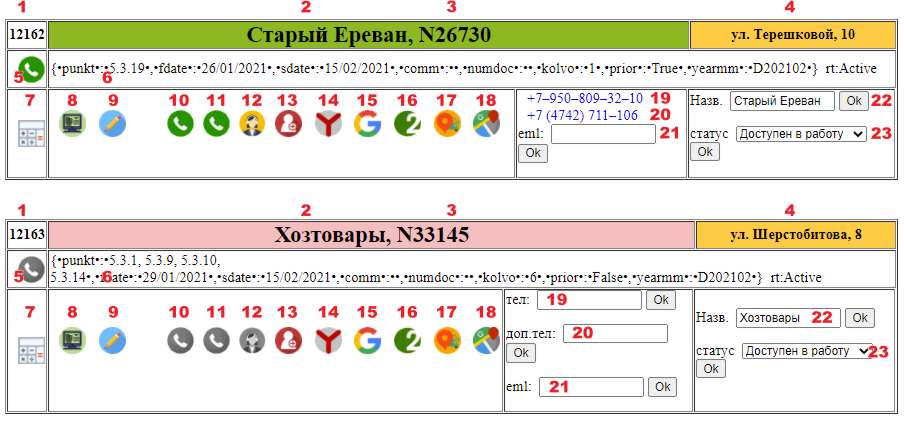Функционал поиска в CRM: различия между версиями
Перейти к навигации
Перейти к поиску
Admin (обсуждение | вклад) (Новая страница: «1) Кнопка звонка по осн. телефону 2) Кнопка звонка по доп. телефону 3) Просмотр карточки кон…») |
Admin (обсуждение | вклад) |
||
| (не показано 6 промежуточных версий этого же участника) | |||
| Строка 1: | Строка 1: | ||
| − | + | [[Файл:Cs2.jpg]] | |
| − | + | # Номер контрагента в базе (служебная информация) | |
| − | + | # Название компании, или ее вывески | |
| − | + | # Код "Улица/Дом" : в этом номере закодирована улица и дом где расположена организация. Чтобы найти все компании находящиеся по этому адресу, ищите "по названию" где текст для поиска этот код. | |
| − | + | # Адрес компании | |
| − | + | # Набор основного номера (если телефона в базе нет - кнопка неактивна) | |
| − | + | # Комментарии по контрагенту | |
| − | + | # Расчет вывески | |
| − | + | # Просмотр карточки контрагента | |
| − | + | # Редактировать карточку контрагента | |
| − | + | # Кнопка звонка по осн. телефону (если телефона в базе нет - кнопка неактивна) | |
| − | + | # Кнопка звонка по доп. телефону (если телефона в базе нет - кнопка неактивна) | |
| − | + | # Переход в call script (если телефона в базе нет - кнопка неактивна) | |
| − | + | # Добавить контакт человека к организации (ЛПР, менеджер,секретарь и пр. контакты) | |
| − | + | # Поиск организации в яндексе | |
| − | + | # Поиск организации в Google | |
| + | # Поиск организации в 2GIS | ||
| + | # Поиск адреса на яндекс-картах | ||
| + | # Поиск адреса на гугл-картах | ||
| + | # Добавить основной номер телефона | ||
| + | # Добавить дополнительный номер телефона | ||
| + | # Добавить электронную почту | ||
| + | # Текст для вывески | ||
| + | # Статус клиента | ||
Текущая версия на 00:43, 2 марта 2021
- Номер контрагента в базе (служебная информация)
- Название компании, или ее вывески
- Код "Улица/Дом" : в этом номере закодирована улица и дом где расположена организация. Чтобы найти все компании находящиеся по этому адресу, ищите "по названию" где текст для поиска этот код.
- Адрес компании
- Набор основного номера (если телефона в базе нет - кнопка неактивна)
- Комментарии по контрагенту
- Расчет вывески
- Просмотр карточки контрагента
- Редактировать карточку контрагента
- Кнопка звонка по осн. телефону (если телефона в базе нет - кнопка неактивна)
- Кнопка звонка по доп. телефону (если телефона в базе нет - кнопка неактивна)
- Переход в call script (если телефона в базе нет - кнопка неактивна)
- Добавить контакт человека к организации (ЛПР, менеджер,секретарь и пр. контакты)
- Поиск организации в яндексе
- Поиск организации в Google
- Поиск организации в 2GIS
- Поиск адреса на яндекс-картах
- Поиск адреса на гугл-картах
- Добавить основной номер телефона
- Добавить дополнительный номер телефона
- Добавить электронную почту
- Текст для вывески
- Статус клиента